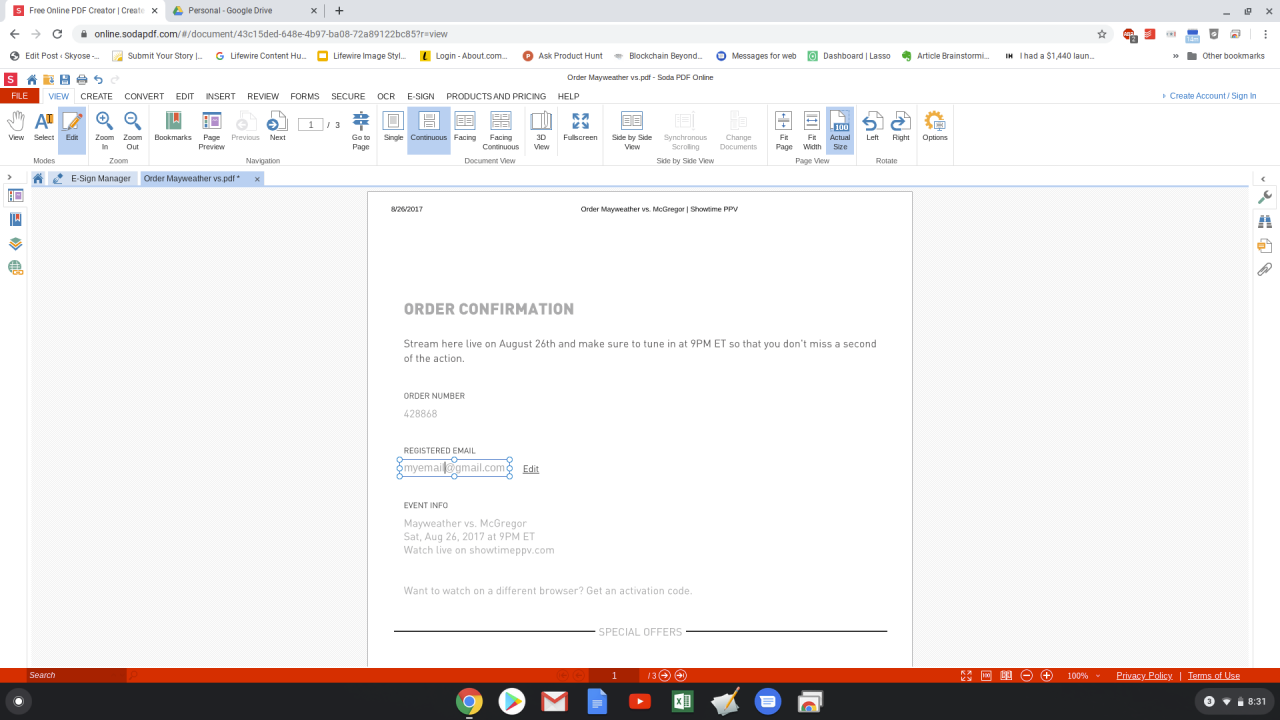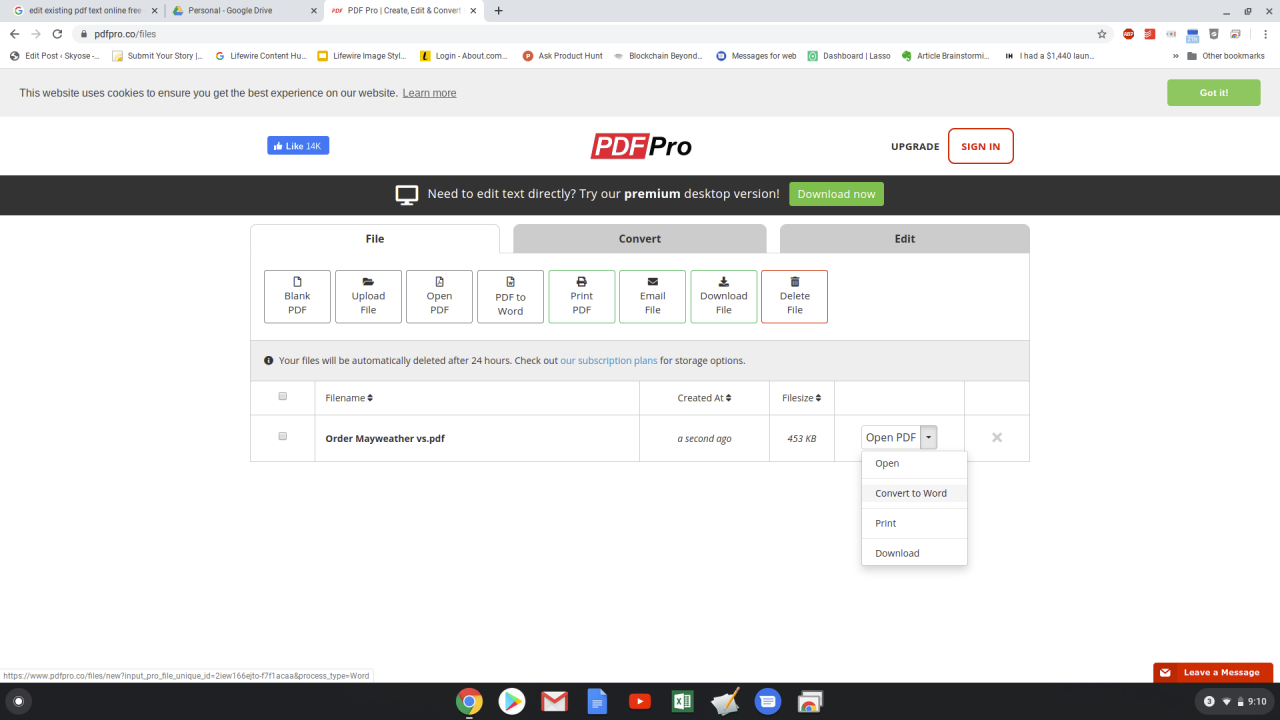La maggior parte dei Chromebook non viene fornita con un'app di editor PDF installata come impostazione predefinita, ma ci sono editor PDF di Chromebook a cui puoi accedere utilizzando il browser web Chrome. Puoi anche utilizzare Google Play per installare app di editor PDF sul tuo Chromebook.
Come modificare un PDF su Chromebook
Esistono diversi strumenti online a cui puoi accedere con il tuo browser Chrome su Chromebook per modificare un file PDF. La maggior parte degli editor PDF gratuiti tecnicamente consente la "modifica" dei file PDF, ma pochi consentono la modifica completa che include testo, immagini e altri elementi esistenti del documento.
Tutti gli editor di seguito sono editor PDF completi per Chromebook.
-
Uno dei migliori editor di PDF online che puoi utilizzare dal tuo Chromebook è Soda PDF Online. Quando apri il sito Web, seleziona Apri PDF dal menu di navigazione a sinistra e individua il file PDF che desideri modificare. Selezionare Vedi dal menu e Modifica . Ora puoi modificare ogni elemento di testo o immagine nel documento come preferisci.

-
Un altro ottimo editor di PDF online è Sejda. Quando visiti il sito, seleziona Modifica un documento PDF. Quindi selezionare Carica il file PDF. Individua e apri il file PDF che desideri modificare. Una volta aperto, puoi modificare qualsiasi testo o immagine nel documento. Puoi anche compilare qualsiasi modulo, sezione bianca, annotazione e altro.

Sejda PDF Editor è anche disponibile per il download dal Chrome Web Store se preferisci utilizzarlo come app sul tuo Chromebook.
-
Non ci sono molti editor di PDF online che ti consentono di modificare gratuitamente il testo esistente nel file PDF, ma un'alternativa che puoi utilizzare è PDFpro. È possibile utilizzare questa opzione per convertire un file PDF in Word. Quando visiti il sito, seleziona Fare clic per caricare il file.
Seleziona il file PDF e vedrai il nome del file apparire in un elenco. Seleziona il menu a discesa accanto a Apri PDF e selezionare Converti in Word. Questo elaborerà il file PDF in un file Docx. Scarica il file e potrai modificarlo in Word, quindi salvarlo di nuovo in formato PDF, se lo desideri.

Per la maggior parte dei file PDF, la conversione da PDF a Word è molto buona e il documento dovrebbe apparire esattamente come appare nel formato PDF. Ciò semplifica l'aggiornamento del testo o delle immagini e quindi l'utilizzo del documento in formato Word o la riconversione in PDF.
- Ognuna di queste soluzioni funziona bene per modificare un PDF su Chromebook se preferisci utilizzare una soluzione basata su browser.
Modifica PDF Chromebook
Poiché il Chromebook è sul Web, sei limitato agli editor di PDF basati su browser. Se desideri solo aggiungere testo, immagini e altri elementi al tuo documento PDF, tutti i seguenti editor di PDF online gratuiti funzioneranno per te.
- PDFfiller
- hipdf
- PDFBuddy
- PDF2GO
- FormSwift
- PDFSimple
Ognuna di queste sono ottime soluzioni quando devi solo compilare un modulo PDF che qualcuno ti ha inviato o se desideri aggiungere nuovo testo, disegni, immagini o altri elementi a un documento PDF esistente.